שימוש באפליקציית Dynamics 365 Sales למכשירים ניידים
השתמש באפליקציית Dynamics 365 Sales למכשירים ניידים כדי לתכנן את היום שלך בכך שתראה מה צפוי לך: פגישות ותובנות. ניתן גם לבצע פעולות לאחר הפגישה כגון הוספת הערות, יצירת אנשי קשר ועדכון נתונים ברשומות רלוונטיות.
דרישות רשיון ותפקיד
| סוג דרישה | הכרחי |
|---|---|
| רשיון | Dynamics 365 Sales Premium, Dynamics 365 Sales Enterprise, Dynamics 365 Sales Professional, או Microsoft Relationship Sales למידע נוסף: מחירי Dynamics 365 Sales |
| תפקידי אבטחה | כל תפקיד מכירות ראשי, כגון איש מכירות או מנהל מכירות מידע נוסף: תפקידי מכירות ראשיים |
כניסה ויציאה מהאפליקציה
באפשרותך להתחבר לאפליקציית Dynamics 365 Sales למכשירים ניידים של Dynamics 365 באמצעות כתובת הדוא"ל לעבודה שבה אתה משתמש עבור Dynamics 365. אם אתה זקוק לעזרה עם פרטי הכניסה שלך, פנה אל מנהל המערכת של Dynamics 365.
היכנס ליישום
במכשיר הנייד שלך, חפש את Dynamics 365 Sales, ואז פתח את האפליקציה.
במסך פתיחה, הקש כניסה.
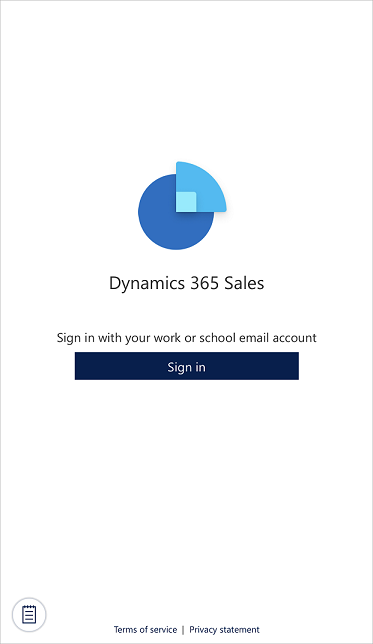
הזן את הדוא"ל והסיסמה שלך.
מרשימת האפליקציות, הקש על האפליקציה שבה ברצונך להשתמש.
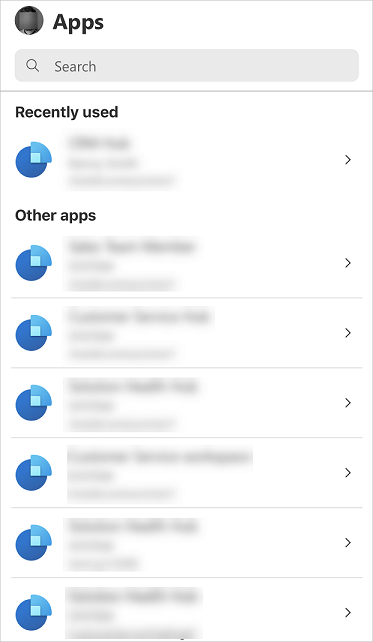
צא מהאפליקציה
הקש על תמונת הפרופיל שלך בפינה הימנית העליונה של המסך.
הקש על הגדרות.
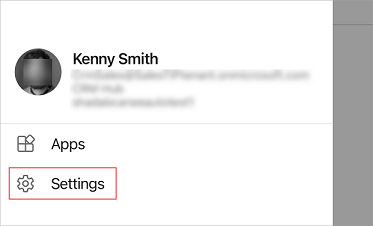
תחת מקטע תיק לקוח, הקש התנתק.
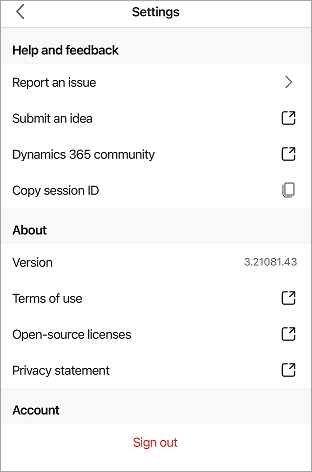
הצגת יישומים שאינם יישומי ייצור
כברירת מחדל, רק אפליקציות הייצור מוצגות לבחירתך. אם אתה רוצה לראות את האפליקציות שאינן ייצור, כלומר האפליקציות מסביבת הניסיון או ארגז החול שלך, עליך להפעיל את ההגדרה הצג אפליקציות שאינן ייצור.
אם אין מודול אפליקציה בשימוש כרגע
ישנן שתי דרכים שבהן תוכל להציג אפליקציות שאינן אפליקציות ייצור.
אפשרות 1
הקש על
 בפינה השמאלית העליונה של המסך, ולאחר מכן הקש על הצג אפליקציות שאינן אפליקציות ייצור.
בפינה השמאלית העליונה של המסך, ולאחר מכן הקש על הצג אפליקציות שאינן אפליקציות ייצור.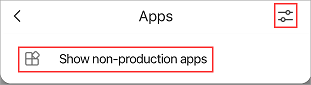
אפשרות 2
הקש על תמונת הפרופיל שלך בפינה השמאלית העליונה של המסך.
הפעל את מתג הצג אפליקציות שאינן ייצור.
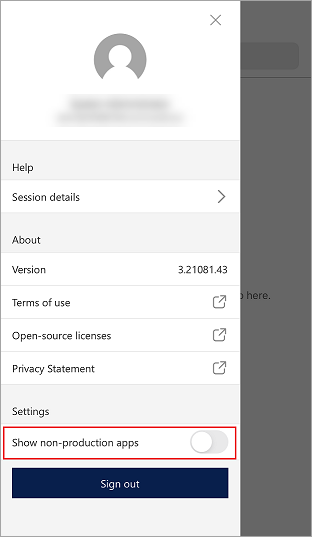
בהודעת האישור, הקש על אישור.
עבור אל מסך אפליקציות, משוך את המסך למטה כדי לרענן והמתן לפחות כמה דקות.
אם בחרת את מודול היישום שבו ברצונך להשתמש
ישנן שתי דרכים שבהן תוכל להציג אפליקציות שאינן אפליקציות ייצור.
אפשרות 1
הקש על תמונת הפרופיל שלך בפינה הימנית העליונה של המסך, ולאחר מכן הקש על אפליקציות.
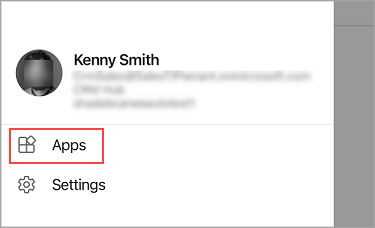
הקש על
 בחלק השמאלי העליון של המסך, ולאחר מכן הקש על הצג אפליקציות שאינן אפליקציות ייצור.
בחלק השמאלי העליון של המסך, ולאחר מכן הקש על הצג אפליקציות שאינן אפליקציות ייצור.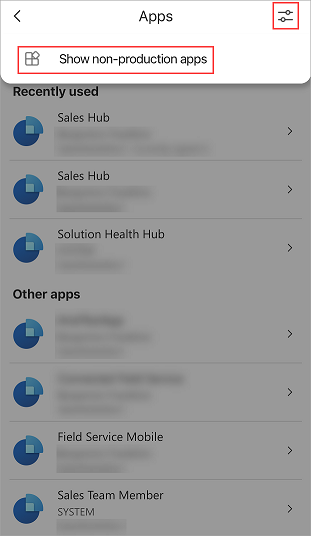
אפשרות 2
יציאה מהאפליקציה.
כניסה לאפליקציה.
הקש על תמונת הפרופיל שלך בפינה השמאלית העליונה של המסך.
הפעל את מתג הצג אפליקציות שאינן ייצור.
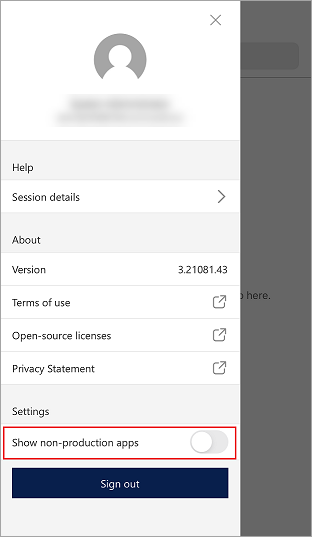
בהודעת האישור, הקש על אישור.
עבור אל מסך אפליקציות, משוך את המסך למטה כדי לרענן והמתן לפחות כמה דקות.
הערה
אם תסגור את האפליקציה, הלחצן הדו-מצבי הצג אפליקציות שאינן ייצור יועבר למצב כבוי, והאפליקציות שאינן ייצור יוסרו מהרשימה בעת פתיחת האפליקציה מחדש. כדי לצפות שוב באפליקציות שאינן ייצור, העבר את הלחצן הדו-מצבי הצג אפליקציות שאינן ייצור למופעל.
חוויית הפעלה ראשונה
כשתתחבר ותבחר באפליקציה בפעם הראשונה, תראה את כרטיסי התצוגה. בדוק את כרטיסי התצוגה באפליקציה ובכרטיס האחרון בחר קדימה כדי לעבור לדף הבית.
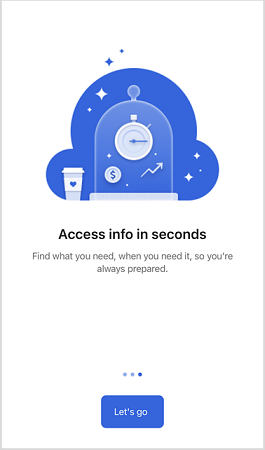
דף הבית מוצג כנמצא במסך לדוגמה הבא:
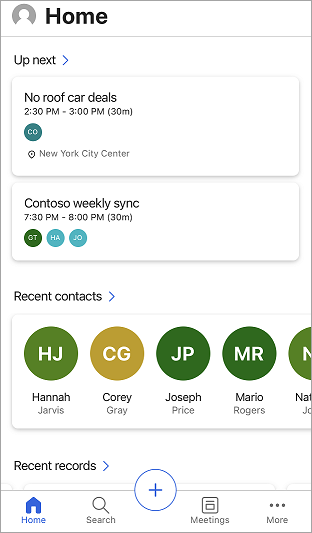
למידע נוסף
משוב
בקרוב: במהלך 2024, נפתור בעיות GitHub כמנגנון המשוב לתוכן ונחליף אותו במערכת משוב חדשה. לקבלת מידע נוסף, ראה: https://aka.ms/ContentUserFeedback.
שלח והצג משוב עבור